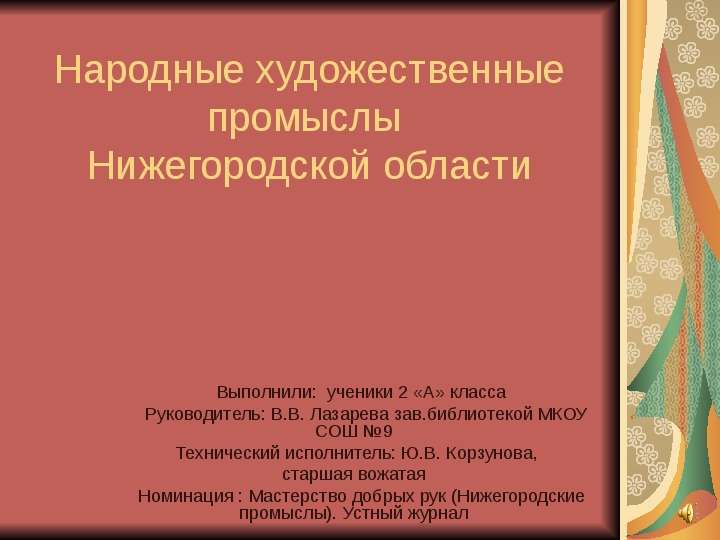Оцените презентацию от 1 до 5 баллов!
Тип файла:
ppt / pptx (powerpoint)
Всего слайдов:
11 слайдов
Для класса:
1,2,3,4,5,6,7,8,9,10,11
Размер файла:
779.00 kB
Просмотров:
56
Скачиваний:
0
Автор:
неизвестен
Слайды и текст к этой презентации:
№1 слайд
Содержание слайда: Методическое пособие ученика 10 «а» класса
Косымова Тимура
№2 слайд
Содержание слайда: Цель
методического пособия:
№3 слайд
Содержание слайда: Техника безопасности
Техника безопасности
Освоение мыши
Основная позиция пальцев на клавиатуре
Редактирование текста
Редактирование символа
Написание прописных букв
Знаки препинания
№4 слайд
Содержание слайда: Техника безопасности
Во время работы будь предельно внимательным.
Во избежание несчастного случая, поражения электрическим током, поломки оборудования выполняй следующие правила:
Не трогай питающие провода и разъемы соединительных кабелей.
Не прикасайся к экрану с тыльной стороны монитора.
Не пытайся самостоятельно устранять неисправности в работе аппаратуры.
Работай на клавиатуре чистыми, сухими руками; не бей и не дави на клавиши клавиатуры.
№5 слайд
Содержание слайда: Освоение мыши
Рассмотри Рабочий стол и убедись в том, что там есть значки Мой компьютер, Корзина и Мои документы, а также Панель задач и командная кнопка Пуск.
Положи ладонь на мышь так, чтобы указательный и средний пальцы свободно легли на кнопки мыши.
Подвигай мышь по коврику влево, вправо и понаблюдай за указателем мыши на экране.
Колёсико предназначено для пролистывания документов; попробуй открыть Мой компьютер и зайдите в Локальный диск (C:), покрути колёсико.
№6 слайд
Содержание слайда: Основная позиция пальцев на клавиатуре.
Основания ладоней лежат на передней кромке корпуса клавиатуры.
Форма кистей – округлая, как будто в каждой из них вы держите яблоко.
Исходная позиция пальцев рук такова:
Левый указательный палец постоянно находится над буквой А, а правый указательный палец – над О.
Левый средний палец постоянно находится над буквой В, правый средний палец – над Л.
Левый безымянный палец постоянно находится над буквой Ы, правый безымянный палец – над Д.
Левый мизинец постоянно находится над буквой Ф, правый мизинец – над Ж.
Большие пальцы обеих рук полусогнуты над клавишей {Пробел}.
№7 слайд
Содержание слайда: Редактирование текста
Операции с фрагментом текста:
Удаление – выдели фрагмент и нажми кнопку Delete.
Копирование - выдели фрагмент , щелкни правой кнопкой мыши и выбери Копировать, установи курсор в нужное место, снова щелкни правой кнопкой мыши и выбери Вставить.
Перемещение - выдели фрагмент , щелкни правой кнопкой мыши и выбери Вырезать, установи курсор в нужное место, снова щелкни правой кнопкой мыши и выбери Вставить.
№8 слайд
Содержание слайда: Редактирование символа
Слева от курсора - нажми клавишу Backspase.
№9 слайд
Содержание слайда: Написание прописных букв
При написании большого количества прописных букв:
нажми клавишу Caps Lock.
№10 слайд
Содержание слайда: Знаки препинания
! – Shift+1
«» - Shift+2
№ - Shift+3
; - Shift+4
% - Shift+5
: - Shift+6
? - Shift+7
* - Shift+8
( - Shift+9
) - Shift+0
№11 слайд